Al crear o editar una plantilla Esc/Pos, se mostrará la siguiente pantalla:
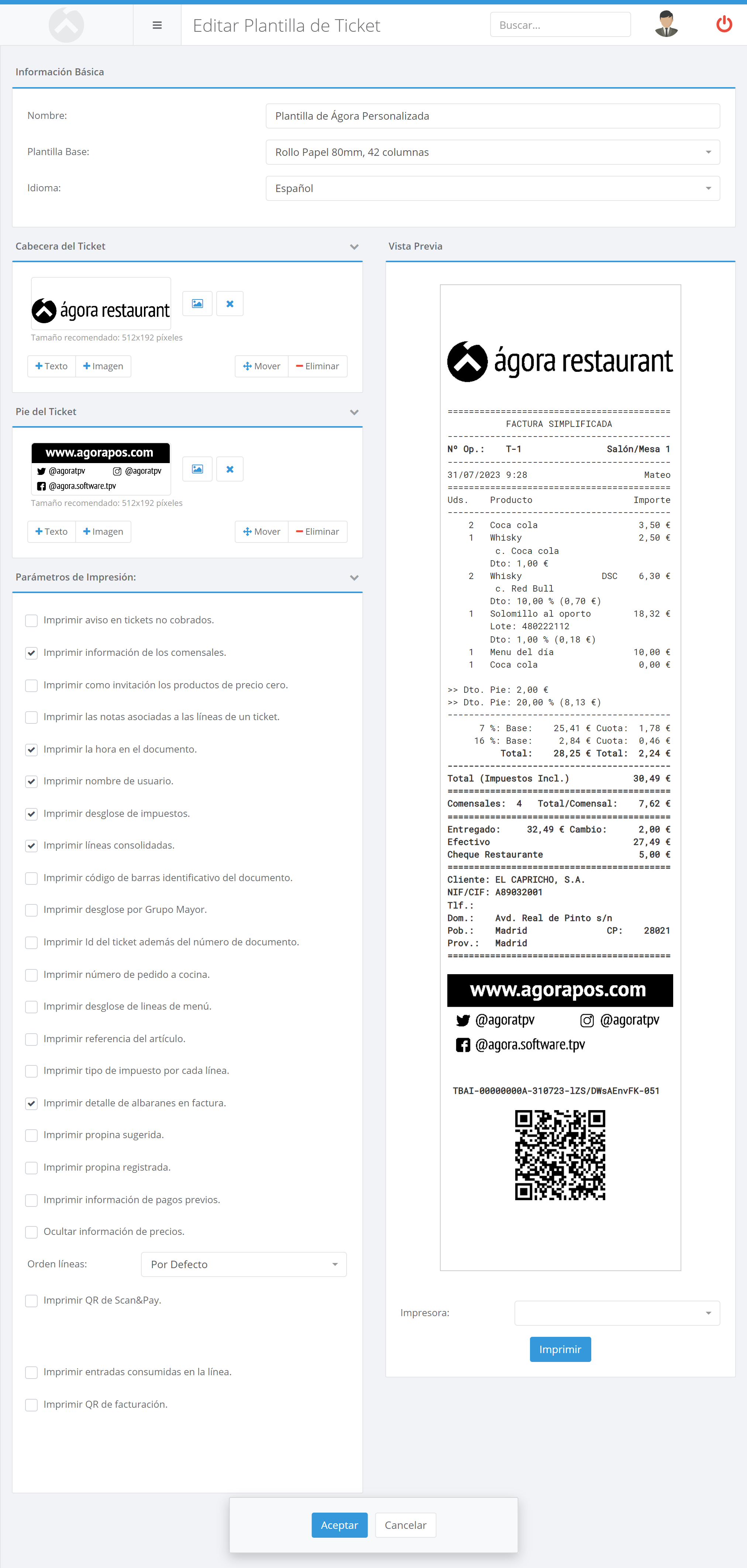
En esa pantalla deberá introducir:
- Nombre: es el nombre que se empleará para identificar la plantilla en la aplicación.
- Plantilla Base: Es el cuerpo que desea que tenga su plantilla. El cuerpo viene compuesto por las líneas del ticket y los datos de relativos al cierre del mismo (total, descuentos, formas de pago, etc) además de los datos de facturación si el ticket ha sido facturado. Existen varios tipos de plantilla base, diseñados para diferentes tipos de papel y anchura de impresión y con distinta información.
- Idioma: Idioma en el que se imprimirá dicha plantilla.
Además, podrá configurar la cabecera y el pie del ticket incluyendo imágenes y/o textos, y estableciendo el formato de los mismos.
Por último, puede configurar una serie de parámetros de impresión:
- Imprimir aviso en tickets no cobrados: incluye un aviso en los tickets pendientes de pago.
- Imprimir como regalo los productos de precio cero: muestra como regalo aquellas líneas de un ticket que tienen establecido un precio cero.
- Imprimir la hora en el ticket: si marca esta opción, en el ticket aparecerá la hora además de la fecha. Si no desea que aparezca que la hora, desmarque esta opción.
- Imprimir nombre de usuario: si marca esta opción, en el ticket aparecerá el nombre del usuario que lo ha atendido.
- Imprimir desglose de impuestos: si marca esta opción, en el ticket aparecerá siempre el desglose de impuestos. Si no la marca, el desglose de impuestos sólo aparecerá cuando se emita una factura o cuando el ticket tenga asignado un cliente con recargo de equivalencia.
- Imprimir número de pedido en cocina: si marca esta opción, en el ticket aparecerá el número de pedido que se ha enviado a cocina para su preparación. Esto es especialmente útil para establecimientos con sistema de prepago o comida rápida, en los cuales se realiza el cobro del ticket y el cliente usa el ticket para ir a recoger la comanda.
- Imprimir desglose por Grupo Mayor: si marca esta opción, en el ticket aparecerá un resumen de los productos vendidos de cada grupo mayor
- Imprimir líneas consolidadas: si marca esta opción a la hora de imprimir el ticket se agruparán las diferentes líneas de un ticket que sean iguales. De lo contrario se imprimirán en el orden que se han pedido
- Imprimir Id del ticket además del número de ticket: esta opción le permite seleccionar si desea imprimir el identificador de ticket interno de Ágora junto al número de ticket. Este identificador interno es un número incremental no correlativo que se mantiene constante durante toda la vida del ticket, desde que se imprime como proforma hasta que se cobra. Si no marca esta opción, en las proforma se imprimirá el texto [Pendiente] como número de operación puesto que el documento no tiene un número de ticket asociado hasta que se cierre el ticket. Cuando está habilitada la funcionalidad de pago en mesa mediante una pasarela de pago se imprimirá los últimos 4 dígitos del Id del ticket, estos dígitos será los que se usará para identificar el ticket en el Pinpad a la hora de cobrar.
- Imprimir código de barras identificativo del documento: al marcar esta opción se imprimirá un código de barras en el documento que podrá utilizarlo para identificarlo fácilmente en otras partes de Ágora.
- Imprimir desglose de líneas de menú: esta opción le permite seleccionar si desea imprimir cada una de las líneas correspondientes a los productos añadidos a un menú. En la parte del precio de estas línseas aparecerá el símbolo (M) indicando que esa línea pertenece al menú inmediatamente anterior.
- Imprimir referencia del producto: al marcar esta opción se imprimirá el código de barras principal o el correspondiente a la talla y color del producto vendido.
- Imprimir propina sugerida: al marcar esta opción se imprimirá en el ticket una propina sugerida al cliente en base a un porcentaje del importe total del ticket teniendo o no en cuenta los impuestos incluidos.
- Imprimir propina registrada: al marcar esta opción se imprimirá en el ticket, junto con la información de pagos, la propina registrada en el sistema.
- Imprimir tipo de impuesto por cada línea: al marcar esta opción se imprimirá un códgo en cada línea para cada tipo de impuesto. En el desglose se podrá ver a qué codigo corresponde cada impuesto.
- Imprimir detalle de albaranes en factura: al marcar esta opción, cuando se emita una factura de uno o más albaranes se incluirán en la misma los productos pertenecientes a cada albarán. Si no está marcada, tan sólo se indicará la fecha, número e importe total de cada albarán facturado.
- Imprimir información de pagos previos: si marca esta opción, se imprirá la información de los pagos previos, si los hubiese, en la factura simplificada.
- Orden de las líneas: permite indicar en el orden que se imprimirán las líneas, por defecto, por orden de preparación o por familia.
- Imprimir QR de Scan&Pay: si se tiene habilitado el módulo de SmartMenu, habilitando este check se imprimirá un QR en las proformas que, al escanearlo, llevarán al usuario a la pantalla de pago de Scan&Pay para agilizar el pago de la cuenta.
- Imprimir entradas consumidas en la línea: al marcar esta opción, si una línea de ticket se consume con una entrada, se imprimirá la entrada asociada.
Si dispone de más de un grupo de venta, también podrá asociarlos a las plantillas. En este caso se permite indicar en qué grupos de puntos de venta estará disponible la plantillas, lo que permite esta asignación es filtrar las plantillas que están disponibles a la hora de editar un punto en base al grupo de venta al que pertenece.
En la parte derecha de la pantalla se irá mostrando una vista previa actualizada de cómo quedará el ticket. Tenga en cuenta que pueda haber alguna diferencia de formato entre la vista previa y la impresión real de su impresora. Puede lanzar una impresión de prueba en la impresora que desee utilizando los controles existentes debajo de la vista previa.
¿Le ha sido útil este artículo?
¡Qué bien!
Gracias por sus comentarios
¡Sentimos mucho no haber sido de ayuda!
Gracias por sus comentarios
Sus comentarios se han enviado
Agradecemos su esfuerzo e intentaremos corregir el artículo